
Funktionen - Einstellungen
- Sicherheit - Einstellungen 
Unter den Einstellungen für Datensicherung können Sie einen Standardpfad für die Datensicherung festlegen und zusätzlich bestimmen, ob beim Beenden des Programms automatisch eine Datensicherung durchgeführt wird.
Die Sicherheitskopien werden in dem Ordner abgelegt, den Sie im Assistenten bestimmen.
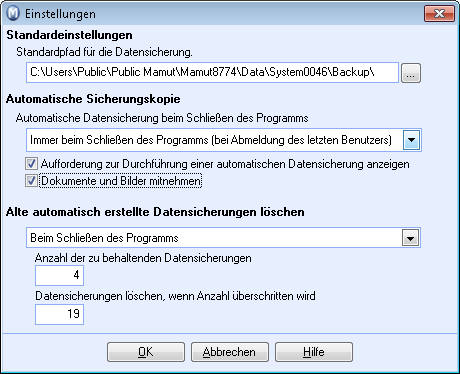
Standardeinstellungen
Standardpfad für die Datensicherung: Hier legen Sie den Pfad zum Ordner für die Datensicherung fest. Dieser Ordner wird Ihnen dann bei manuellen Datensicherungen immer als Standard vorgeschlagen. Sie können den Pfad entweder direkt eintragen oder über die Schaltfläche Ordner auswählen gehen.
Das System fragt ab, ob es den angegebenen Ordner erstellen soll, sofern dieser noch nicht angelegt ist.

Oben: Beispiel für einen Netzwerkpfad
Automatische Datensicherung
 Hinweis: Bei
automatische Datensicherungen erstellt das System eine Sicherheitskopie,
nachdem der letzte Benutzer sich abgemeldet hat. Solange noch ein Benutzer
im Programm angemeldet ist, wird keine Sicherheitskopie erstellt. Die
Berechnung erfolgt datumsorientiert: Wenn Sie z. B. "Täglich"
gewählt haben, wird eine neue Datensicherung durchgeführt, nachdem sich
der letzte Benutzer ausgeloggt hat. Voraussetzung dafür ist, dass noch
keine Sicherheitskopie an diesem Tag erstellt worden ist. Unter Funktionen
- Einstellungen - Sicherheit - Benutzerverwaltung können
Sie sehen, ob ein Benutzer im Programm angemeldet ist.
Hinweis: Bei
automatische Datensicherungen erstellt das System eine Sicherheitskopie,
nachdem der letzte Benutzer sich abgemeldet hat. Solange noch ein Benutzer
im Programm angemeldet ist, wird keine Sicherheitskopie erstellt. Die
Berechnung erfolgt datumsorientiert: Wenn Sie z. B. "Täglich"
gewählt haben, wird eine neue Datensicherung durchgeführt, nachdem sich
der letzte Benutzer ausgeloggt hat. Voraussetzung dafür ist, dass noch
keine Sicherheitskopie an diesem Tag erstellt worden ist. Unter Funktionen
- Einstellungen - Sicherheit - Benutzerverwaltung können
Sie sehen, ob ein Benutzer im Programm angemeldet ist.
Automatische Datensicherung beim Schließen des Programms: Hier können Sie festlegen, ob beim Beenden des Programms automatisch eine Datensicherung erstellt wird. Sie können z. B. auch einen wöchentlichen Turnus festlegen. Die Datensicherung erfolgt immer beim Beenden des Programms.
Bei automatischen Datensicherungen enthält die Datensicherung alle Systemdatenbanken sowie die Dateien der jeweiligen Systemdatenbanken.
Aufforderung zur Durchführung einer automatischen Datensicherung anzeigen: Wenn Sie jedes Mal gefragt werden wollen, ob eine Datensicherung erstellt werden soll, legen Sie das hier fest. Alternativ wird die Datensicherung direkt erstellt.
Dokumente und Bilder mitnehmen: Wenn Sie keine Dokumente und Bilder in die automatische Datensicherung mit aufnehmen, erhöht sich die Backup-Geschwindigkeit und es wird weniger Speicherplatz benötigt. Die Einstellung bezieht sich auf die automatische Datensicherung, die beim Schließen des Programms durchgeführt wird.
Alte automatisch erstellte Datensicherungen löschen
Je nach Einstellungen, erstellt Ihr System automatisch Datensicherungen, wenn Sie sich bei Mamut Business Software abmelden. Um zu vermeiden, dass alte Datensicherungen zu viel Speicherplatz verbrauchen, können sie jetzt automatisch oder manuell aus dem Programm gelöscht werden. Sie können folgende Einstellungen treffen:
(ohne): Das Fenster zum Entfernen alter Backups wird nicht automatisch angezeigt, wenn das Programm geschlossen oder geöffnet wird. Sie können alte Datensicherungen jedoch löschen, wenn Sie auf Datei - Datensicherung - Alte Datensicherungen löschen klicken.
Beim Schließen des Programms: Das Fenster zum Entfernen alter Datensicherungen wird automatisch geöffnet, wenn der zuletzt angemeldete Benutzer das Programm schließt (wenn die Anzahl Datensicherungen die weiter unten definierte Nummer übersteigt).
Beim Öffnen des Programms: Das Fenster zum Entfernen alter Datensicherungen wird automatisch geöffnet, wenn sich der erste Benutzer im Programm anmeldet (wenn die Anzahl Datensicherungen die weiter unten definierte Nummer übersteigt).
Anzahl der zu behaltenden Datensicherungen: Hier steht, wie viele Datensicherungen immer gespeichert bleiben sollen. Es werden immer die jeweils zuletzt erstellten Datensicherungen behalten.
Datensicherungen löschen, wenn Anzahl überschritten wird: Hier steht, ab wie vielen hinterlegten Datensicherungen die Funktion zum automatischen Löschen in Kraft tritt. Solange die hier festgelegte Anzahl nicht überschritten ist, müssen Sie alte Datensicherungen manuell über Datei - Datensicherung - Alte Datensicherungen löschen entfernen.
Weitere Hinweise zu diesem Fenster finden Sie hier.
 Mamut Online Backup:
Mamut Online Backup
ermöglichen Ihnen eine sichere und effiziente Datensicherung sowie eine
sichere und benutzerfreundliche Datenübertragung! Lesen Sie mehr über
diesen Service im Internet: www.mamut.de/onlinebackup.
Mamut Online Backup:
Mamut Online Backup
ermöglichen Ihnen eine sichere und effiziente Datensicherung sowie eine
sichere und benutzerfreundliche Datenübertragung! Lesen Sie mehr über
diesen Service im Internet: www.mamut.de/onlinebackup.
Siehe auch:
Wie erstellt man eine Datensicherung